萬盛學電腦網 >> Windows xp教程 >> 新硬盤重裝winxp優化裝機版系統的全過程
新硬盤重裝winxp優化裝機版系統的全過程
新硬盤重裝winxp優化裝機版系統的全過程。操作系統是管理電腦硬件與軟件資源的程序,同時也是計算機系統的內核與基石。一般操作系統都是安裝在硬盤當中,隨著硬盤的啟動而啟動。當我們更換新的硬盤的時候操作系統也要隨之從新安裝winxp優化裝機版系統,那麼新硬盤重裝winxp優化裝機版系統的具體方法是這樣的呢?
不少用戶都在問新硬盤重裝系統的方法是什麼,其實新硬盤系統重裝的方法並不難,只是大家沒有掌握訣竅罷了。那麼到底新新硬盤系統安裝要怎麼去操作呢?有興趣的朋友們,可以跟著我的操作流程一起動起來。
新硬盤重裝系統操作步驟
首先自然是安裝新硬盤,我們把舊的硬盤拆下來,然後把新的硬盤安裝上去,安裝的時候不要使用蠻力,以免破壞硬盤的針頭,導致硬盤不能使用。如果你對安裝硬盤不是很在行的話,可以求助其他人幫忙安裝,切不可逞能,造成硬盤損壞,得不償失。
硬盤安裝完畢後我們就可以來新硬盤重裝系統了,在此操作之前,我們需要根據新硬盤系統安裝的工具來設置開機第一啟動項,默認的是硬盤啟動,我們需要將它修改為光盤啟動亦或者是U盤啟動,這需要根據你自己的情況進行設定。

新硬盤重裝系統界面1
接著我們就需要插入安裝系統的光盤或者U盤了,此時我們還不能新硬盤系統重裝,需要先對新的硬盤進行分區,安裝軟件中已經集成了硬盤分區工具,我們可以使用它對新的硬盤進行分區操作,當然也可以使用瞬間分區,根據情況自行選擇。

新硬盤重裝系統界面2
完成分區操作之後我們就可以正式的新硬盤安裝系統了,安裝的方式多種多樣,我們可以采取一鍵安裝到C盤,當然也可以選擇GHOST手動安裝,可以根據自己的情況進行選擇,安裝之前首先要確保已經分區和格式化了分區。
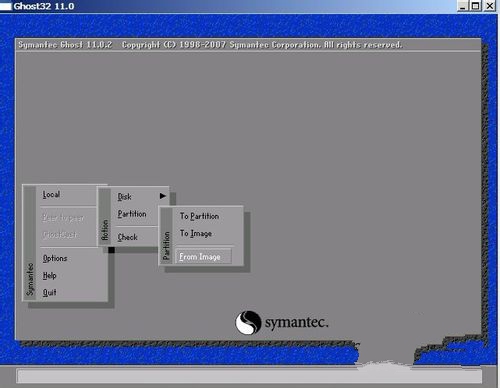
新硬盤重裝系統界面3
具體安裝的過程就不在敘述了,安裝時候根據不同的操作系統可能略有不同,大概的時間在半個小時左右,此時我們可以先進行其他活動,有些操作系統在安裝的時候可能會讓你填寫一些序列號操作,找到相關版本的序列號填寫即可。

新硬盤重裝系統界面4
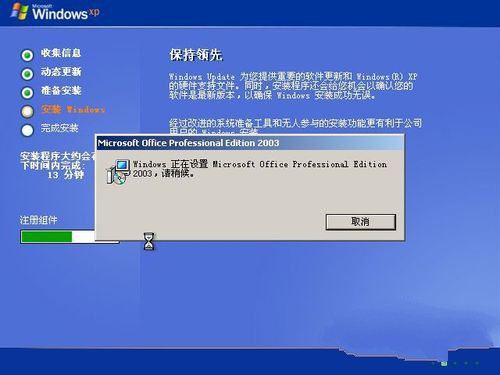
新硬盤重裝系統界面5
完成操作系統的安裝之後我們就來到了久違的歡迎頁面,進入操作系統之後我們需要進行必要的驅動安裝,例如聲卡驅動,顯卡驅動等,現在很多操作系統已經在安裝過程中集成了聲卡顯卡驅動的安裝,但是有些沒有,如果沒有我們需要自行安裝。

新硬盤重裝系統界面6
完成驅動的安裝我們就需要對系統進行打補丁操作了,這項操作十分重要,因為病毒可能通過漏洞對你的系統進行攻擊從而使你的電腦癱瘓,因此打補丁勢在必行。打補丁之前我們需要安裝殺毒軟件和安全衛士,通過這些軟件來檢測我們的電腦那些補丁沒有安裝,進而安裝這些補丁。

新硬盤重裝系統界面7
至此,操作系統的安裝已經告一段落了,一些必要的東西我們也已經安裝上了,當然還有一些配置小編沒有介紹到,例如上網寬帶的配置,殺毒軟件的安裝等等,這些同樣是我們使用電腦必備的,如果你在安裝的時候有需要可以百度一下。

新硬盤重裝系統界面8
注意事項
平時重新安裝操作系統有所不同的是我們需要對新的硬盤進行格式化分區,如果你會使用分區軟件的話可以自行對硬盤進行分區,如果你不會用或者想懶省事的話,可以一鍵分區。
瞬間分區只適用於新的沒有數據的硬盤,對於有數據的硬盤並不適用,因為瞬間分區操作將會格式化整個硬盤,裡面的數據都會丟失,如果不是新硬盤的話不建議使用此項操作。
新硬盤重裝系統的內容講解到這就結束了,如果沒有光驅的朋友可以使用U盤安裝系統,關於怎麼制作U盤啟動盤,本站有詳細描述的內容,在此就不在做過多的闡述了。好了,更多的安裝系統教程,詳情關注我們的官方網站資訊!



